如何創建一個基於 .NET Core 3 的 WPF 項目
版權聲明:本作品采用知識共享署名-非商業性使用-相同方式共享 4.0 國際許可協議進行許可。歡迎轉載、使用、重新發布,但務必保留文章署名呂毅(包含鏈接:http://blog.csdn.net/wpwalter/),不得用於商業目的,基於本文修改後的作品務必以相同的許可發布。如有任何疑問,請與我聯系([email protected])。 https://blog.csdn.net/WPwalter/article/details/84848011
在 Connect(); 2018 大會上,微軟發布了 .NET Core 3 Preview,以及基於 .NET Core 3 的 WPF;同時還發布了 Visual Studio 2019 預覽版。不過 Visual Studio 2019 的預覽版中並沒有攜帶 WPF on .NET Core 3 的模板,於是新建項目的時候並不能快速創建一個基於 .NET Core 3 的 WPF 項目。
本文將指導大家如何創建一個基於 .NET Core 3 的 WPF 項目。
本文內容
- 安裝 .NET Core 3.0 Preview SDK
- 運行新建命令
- 打開這個 csproj 文件
- 更多
安裝 .NET Core 3.0 Preview SDK
前往官網下載:.NET Core 3.0 downloads for Linux, macOS, and Windows。
然後安裝。
運行新建命令
在桌面或其他你要新建項目的文件夾中打開 PowerShell,然後輸入命令:
dotnet new wpf -o WalterlvWpfApp
其中,後面的 WalterlvWPfApp 是 WPF 項目的名稱。
這時,你會在你剛剛準備的文件夾中發現剛剛新建的 WPF 項目。
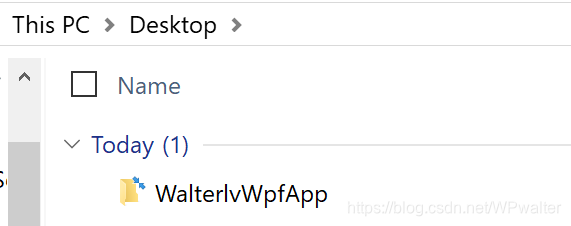
▲ 剛剛新建的 WPF 項目
打開這個 csproj 文件
在 Visual Studio 中打開這個 csproj 文件即可在 Visual Studio 2019 Preview 中基於這個新的 WPF on .NET Core 3 的項目進行開發。
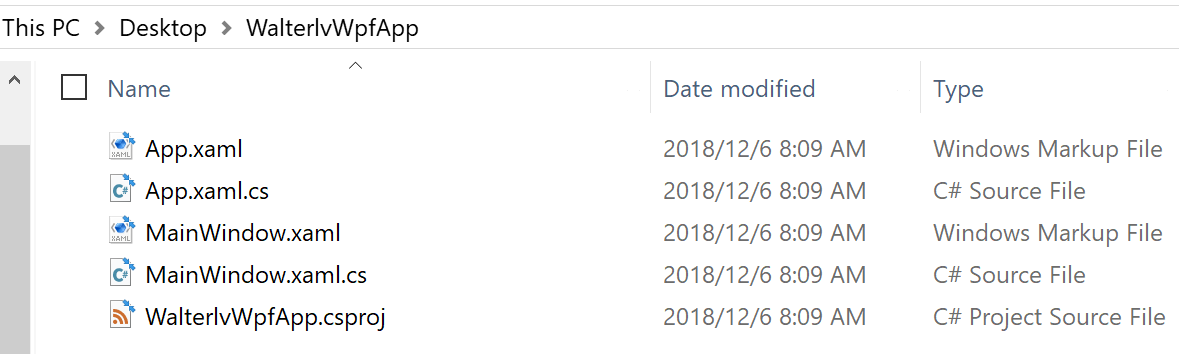
▲ 新的 WPF 項目。
更多
如果你希望將現有基於 .NET Framework 的 WPF 項目遷移到 .NET Core 3,那麽請閱讀我的另一篇博客:將基於 .NET Framework 的 WPF 項目遷移到基於 .NET Core 3。
如何創建一個基於 .NET Core 3 的 WPF 項目
